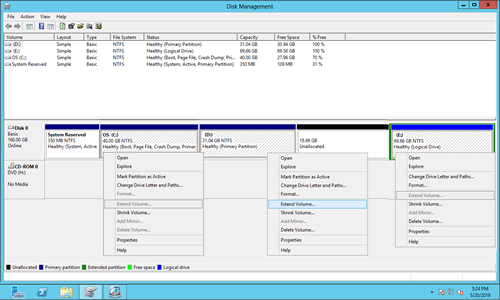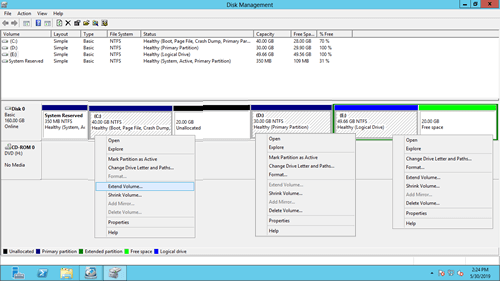Quando a partição do sistema (C:) está ficando sem espaço, muitas pessoas querem expandi-la sem gastar muito tempo recriando partições e restaurando a partir de backups. Para ajudar a estender a partição do disco rígido sem perder dados, o Windows Server 2012 e versões posteriores oferecem o comando Diskpart e o Gerenciamento de Disco com uma GUI. No entanto, devido a várias limitações, essas ferramentas embutidas geralmente têm ajuda limitada na maioria dos casos. Este artigo explica como estender o disco rígido no Windows Server 2012/2016/2019/2022 usando um software de partição de disco seguro.

Restrições para estender o disco rígido no Gerenciamento de Disco
O Gerenciamento de Disco (e o comando Diskpart) só pode ajudá-lo a reduzir uma partição alocada para criar um novo volume ou estender um disco rígido excluindo a partição contígua à direita. Se você quiser estender um disco rígido diminuindo outra partição, nenhuma dessas ferramentas pode ajudá-lo, porque:
- Ao diminuir uma partição, eles só podem criar espaço não alocado no lado direito.
- A função "Estender Volume" e o comando extend só podem mesclar espaço não alocado à partição adjacente à esquerda.
- Apenas partições NTFS podem ser diminuídas e estendidas, FAT32 e quaisquer outros tipos de partição não são suportados.
Estender Volume está desabilitado para a unidade C: e E: após diminuir D.
Estender Volume desativado para a unidade D: após diminuir C e E.
Se você quiser estender uma partição sem usar nenhum software, você tem apenas uma opção: excluir a partição adjacente à direita. Além disso, o Gerenciamento de Disco tem uma limitação significativa: as partições a serem excluídas e estendidas devem ser do mesmo tipo, ambas primárias ou ambas lógicas.
Estender partição de disco rígido movendo espaço livre
Com software de partição de disco, não existem tais limitações. Quando há espaço livre disponível em uma partição adjacente, você pode diminuí-la para criar espaço não alocado, que pode então ser mesclado com a partição que você deseja expandir. Você também pode diminuir e mover espaço não alocado de uma partição não adjacente no mesmo disco. Tudo o que você precisa fazer é arrastar e soltar no mapa do disco. Desta forma, o sistema operacional, programas, configurações e tudo o mais permanecem inalterados.
Como estender partição de disco rígido no Windows Server 2012/2016/2019/2022:
- Baixar NIUBI Partition Editor, clique com o botão direito na partição D e selecione "Redimensionar/Mover Volume". Para estender a unidade C, arraste a borda esquerda para a direita na janela pop-up para criar espaço não alocado à esquerda. Alternativamente, você pode arrastar a borda direita para a esquerda para criar espaço não alocado à direita.
- Clique com o botão direito na unidade C e selecione "Redimensionar/Mover Volume" novamente, arraste a borda direita para a direita na janela pop-up para mesclar este espaço não alocado.
- Clique em "Aplicar" no canto superior esquerdo para entrar em vigor.
Se houver uma partição de recuperação entre C e D, ou se você quiser diminuir a partição não adjacente E para expandir C, é necessário um passo adicional: você precisa mover a partição do meio para a direita para tornar o espaço não alocado adjacente à unidade C. Siga os passos mostrados no vídeo.
Expandir disco rígido clonando para outro disco
Em alguns servidores, pode não haver espaço livre suficiente em um disco. Neste caso, nenhum software pode mover espaço livre de um disco separado, pois o tamanho de um disco físico é fixo. Alternativamente, você pode clonar o disco para um maior e então estender a partição para utilizar o espaço em disco adicional. Siga os passos no vídeo:
Selecione o método apropriado com base na configuração da partição do seu disco. Se você estiver usando qualquer tipo de RAID de hardware, não quebre o array nem execute operações no controlador RAID. Em vez disso, siga os mesmos passos acima.
Melhor que outras ferramentas, o NIUBI Partition Editor oferece tecnologia de proteção de dados poderosa e um algoritmo avançado para redimensionar partição de forma mais segura e eficiente.
- Modo Virtual: Para evitar erros, todas as operações são listadas como pendentes para visualização. As partições de disco reais não são alteradas até que você clique em "Aplicar" para confirmar.
- Cancelar a qualquer momento: Se você aplicar operações incorretas, pode cancelar tarefas em andamento sem se preocupar com danos à partição.
- Reversão em 1 segundo: Se algum erro for detectado ao redimensionar partições, o software pode reverter automaticamente o servidor ao seu estado original em um instante.
- Clonagem a quente: Clone partições de disco sem interromper o servidor. Você pode clonar o disco do sistema antes de fazer alterações ou como parte de uma rotina de backup regular.
- Algoritmo Avançado de Movimentação de Arquivos: Redimensione e mova partições 30% a 300% mais rápido, economizando tempo significativo, especialmente ao lidar com um grande número de arquivos.
Em adição ao encolhimento e extensão de partições de disco rígido no Windows Server 2012/2016/2019/2022, bem como em versões anteriores como Server 2003/2008, o NIUBI Partition Editor ajuda você a mover, mesclar, copiar, converter, desfragmentar, ocultar, limpar, escanear partições e muito mais.